- I Migliori Registratori Schermo
- 10 Migliori Software Gratis per Registrare Video
- Migliori Registratori per Giochi
- Migliori Screen Recorder per iOS
- Migliori Screen Recorder per Android
- Guide per Registrare Schermo
- Come Registrare Video in Streaming
- Come Estrarre l'Audio da Video
- Come Registrare un Webinar
- Scarica Filmora per registrare schermo:
- Provalo gratuitamente Provalo gratuitamente
Come risolvere l'avviso di codifica OBS in sovraccarica
Aggiornato a 24/11/2025• Soluzioni comprovate
Lo streaming sul web è una tendenza in crescita. Ma se siete tra gli utenti che continuano a vedere lampeggiare l'avviso di codifica in sovraccarica sul vostro Open Broadcaster Software, (OBS), può diventare frustrante.
Ma dove c'è un problema c'è anche una soluzione. Questo tutorial vi permetterà di superare i problemi di codifica in sovraccarico OBS che state sperimentando in modo da poter trasmettere o registrare i video all'uscita ottimale senza disturbare il divertimento dei vostri spettatori.

- Parte 1: Come risolvere il problema della codifica oBS in sovraccarico
- Parte 2: Aggiornamento di OBS per il sovraccarico della codifica avanzato
- Parte 3: La migliore alternativa - Filmora scrn
Come risolvere il problema della codifica OBS in sovraccarico
1. La causa principale di un sovraccarico di codifica OBS è dovuta al fatto che il vostro computer non dispone di hardware sufficiente per supportare il software OBS. Questo tipicamente ha un effetto negativo sulla qualità dell'uscita video e dell'audio.
2. La risoluzione mette a dura prova l'uso della CPU e può causare il surriscaldamento del computer. Più pixel si usano, più difficile è il lavoro della CPU per codificare l'uscita video. Di conseguenza, il vostro schermo balbetta e può anche bloccarsi.
Tuttavia, anche i PC a basse specifiche con una APU AMD A8-4500M e una scheda grafica a 1,90GHz possono fornire un risultato decente se si effettuano alcune regolazioni. Le persone guarderanno un video a 480p fluido, piuttosto che un video a 1080p in ritardo.
OBS dispone di una risoluzione preimpostata di 264x. Sintonizzatela di una tacca o due e impedirete al vostro PC di sovraccaricare la codifica OBS. Per ridimensionare la risoluzione tutto quello che dovete fare è andare in Impostazioni>Video>Riduci Risoluzione.
Consigliamo di modificare le impostazioni video nella configurazione seguente. Tuttavia, giocate con queste impostazioni per scoprire quale sia la risoluzione massima che il vostro computer può gestire.
- Impostazioni>Video
- Cambia Risoluzione d'uscita> Custom:1280 x 720
- Riduci Risoluzione d'uscita: 1.5 (852x480)
- Filtro: Bilineare
- FPS: 30
Queste impostazioni dovrebbero funzionare su sistemi a bassa speculazione senza rovinare la qualità del vostro video. Se si ottiene ancora l'avviso di sovraccarica OBS, abbassare gli FPS a 25.
Potrebbe essere necessario abbassare anche alcune delle altre impostazioni. L'unica impostazione da non modificare è "Filtro". Questa dovrebbe essere sempre impostata su 'bilineare.'
Aggiornamento di OBS per il sovraccarico della codifica avanzato
Se si verificano anche problemi di qualità video, o se l'avviso di sovraccarico OBS è ancora lampeggiante cambiare le impostazioni avanzate così di seguito.
- Settings>Advanced
- Video > x264 CPU Preset> (change 'veryfast' to 'superfast'
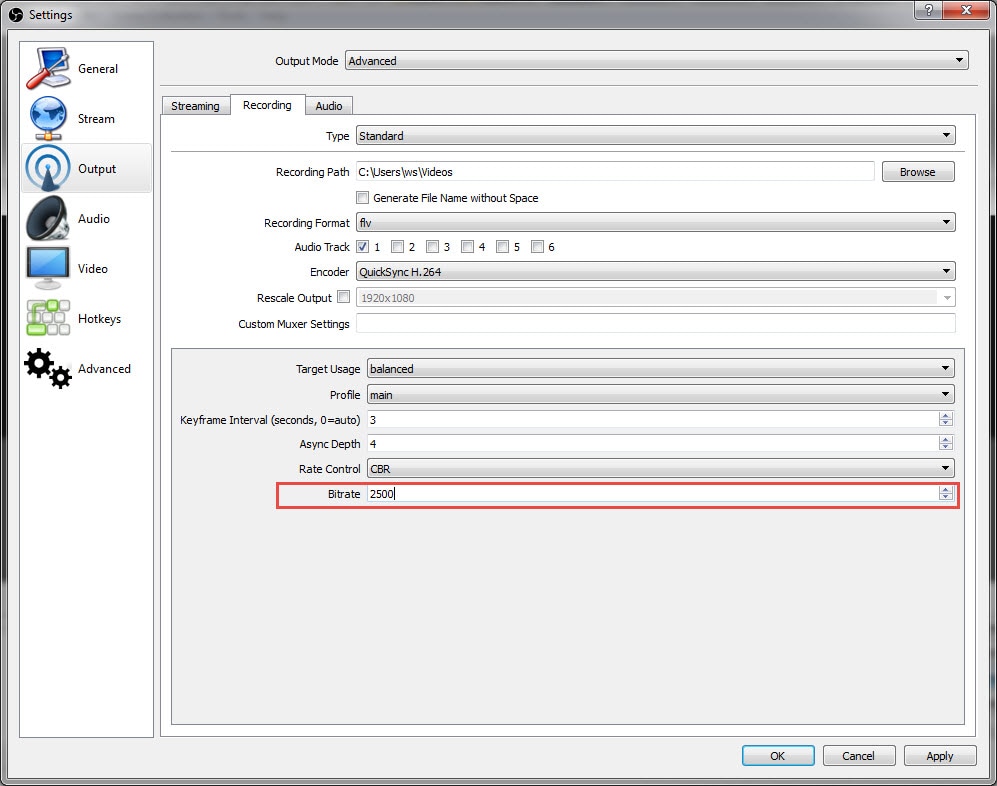
- Profilo di codifica>Principale
- Intervallo Keyframe>2
Potrebbe anche essere necessario reimpostare l'audio su MP3, poiché questo non richiede tanta potenza quanto l' . Tuttavia, potrebbe creare problemi di registrazione in alcuni editor video.
Il modo più veloce per testarlo è quello di caricare un gioco che grava sula scheda grafica e utilizzare la 'Schermata di anteprima' per regolare le impostazioni fino a quando non si ottiene più l'avviso di alta codifica OBS.
La migliore alternativa - Filmora
Se si verificano ancora problemi tecnici o si riceve l'avviso di sovraccarico dell'OBS dopo aver effettuato le modifiche suggerite sopra, consigliamo l'acquisto di un pc con specifiche più elevate o passare a un altro strumento di registrazione del gioco.
Filmora è una delle alternative che vorremmo presentare. Dispone anche una versione di prova gratuita completamente funzionante in modo da poter testare il software con il vostro sistema senza l'obbligo di acquistare il programma.
Puoi scaricare e provare gratis Filmora tramite i link seguenti:
 Download protetto, nessun malware, nessun rischio - solo 1 clic per provare
Download protetto, nessun malware, nessun rischio - solo 1 clic per provare
Filmora scrn è dotato di strumenti facili da usare e vanta caratteristiche che includono oltre 50 formati di file e la possibilità di registrare lo schermo del computer e la webcam. Potete, quindi, apparire in un angolo dello schermo mentre spiegate la vostra dimostrazione o qualsiasi cosa stiate registrando.

Il programma di montaggio video potenziato dall'IA, superpotente e facile da usare per tutti i creatori.
Provalo Gratis Provalo Gratis Provalo Gratis




